क्या आपको Apple iPhone रीस्टोर करने में सहायता की ज़रूरत है? इसे ठीक करने के 4 तरीके देखें
क्या आप इससे परिचित हो support.apple.com/iphone/restore या support.apple.com/ipad/restore आपके iPhone और iPad पर? यह Apple का रिकवरी मोड है। लेकिन आपका iPhone या iPad रिकवरी मोड में क्यों अटका हुआ है, और इसे कैसे ठीक करें? इस लेख को पढ़ें, और हम आपको इससे बाहर निकलने के चार तरीके बताएंगे।

इस आलेख में:
- भाग 1. support.apple.com/iphone/restore का क्या मतलब है और यह क्यों दिखाई देता है
- भाग 2. इसे ठीक करें: अपने डिवाइस को कंप्यूटर से कनेक्ट करें और इसे पुनः आरंभ करें
- भाग 3. इसे ठीक करें: iOS को पुनः इंस्टॉल करें
- भाग 4. इसे ठीक करें: अपने iPhone को फ़ैक्टरी रीसेट करें [बिना डेटा हानि के]
- भाग 5. इसे ठीक करें: Apple सेवा से संपर्क करें
भाग 1: support.apple.com/iphone/restore का क्या अर्थ है और यह क्यों दिखाई देता है
जैसा कि आप इसके स्वरूप से देख सकते हैं, iPhone पर support.apple.com/iphone/restore वास्तव में Apple के आधिकारिक लिंक पर ले जाने वाला एक लिंक है। यदि आपका फ़ोन support.apple.com/iphone/restore दिखा रहा है, तो इसका मतलब है कि आपके iPhone में कुछ गड़बड़ है, और आपका iPhone इस समस्या को स्वयं ठीक नहीं कर सकता है। इसका मतलब यह है कि आप कंप्यूटर के बिना support.apple.com/iphone/restore को सेटल नहीं कर सकते। आपको अपने iPhone को नवीनतम iTunes या Finder चलाने वाले कंप्यूटर से कनेक्ट करना होगा और अपने iPhone की मरम्मत करनी होगी।
• आपके iPhone या iPad की सिस्टम फ़ाइल दूषित है।
• आपने मैन्युअल रूप से पुनर्प्राप्ति मोड चालू किया है।
चाहे कोई भी कारण हो, आपको अपने डिवाइस को कंप्यूटर से कनेक्ट करके उसे पुनः आरंभ करना होगा। इस प्रक्रिया में, आपको त्रुटि के आधार पर iOS या iPadOS सिस्टम को फिर से इंस्टॉल करना पड़ सकता है या अपने डिवाइस को फ़ैक्टरी में भी रीसेट करना पड़ सकता है। जब तक आपका डिवाइस रिकवरी मोड से बाहर न निकल जाए, तब तक चार तरीकों को क्रमिक रूप से आज़माएँ। अगर आपको इस समस्या को ठीक करने के लिए अपने iPhone को फ़ैक्टरी रीसेट करना है और सारा डेटा मिटाना है, लेकिन आपके पास हाल ही का बैकअप नहीं है, तो चिंता न करें। हम डेटा खोए बिना आपके डिवाइस को फ़ैक्टरी रीसेट करने का समाधान प्रदान करते हैं।
भाग 2: इसे ठीक करें: अपने डिवाइस को कंप्यूटर से कनेक्ट करें और इसे पुनः आरंभ करें
अगर आपके iPhone पर support.apple.com/iphone/restore लिखा है, तो सबसे पहले आपको iPhone को मूल USB केबल का उपयोग करके अपने कंप्यूटर से कनेक्ट करना चाहिए और इसे पुनः आरंभ करने का प्रयास करना चाहिए। Apple की आधिकारिक वेबसाइट के अनुसार, आप पूरी प्रक्रिया के दौरान इस डिवाइस को अपने कंप्यूटर से डिस्कनेक्ट नहीं कर सकते हैं, या गड़बड़ी को सफलतापूर्वक हल नहीं किया जा सकता है।
आइए देखें कि अपने डिवाइस को रीस्टार्ट करके support.apple.com/iphone/restore को कैसे ठीक किया जाए। हम सभी iPhone और iPad मॉडल के तरीकों से परिचित कराएँगे।
iPhone 8 या बाद के संस्करण के लिए: वॉल्यूम बढ़ाने और वॉल्यूम कम करने वाले बटन को क्रम से दबाएँ और जल्दी से छोड़ें। फिर, साइड बटन को तब तक दबाकर रखें जब तक आपको Apple लोगो दिखाई न दे।
iPhone 7, iPhone 7 Plus और iPod touch (7वीं पीढ़ी) के लिए: साइड (या शीर्ष) बटन और वॉल्यूम डाउन बटन को तब तक दबाकर रखें जब तक आपको Apple लोगो दिखाई न दे।
iPhone 6s या इससे पहले के संस्करण, होम बटन वाले iPad और iPod touch (6वीं पीढ़ी) या इससे पहले के संस्करण के लिए: साइड (या शीर्ष) बटन और होम बटन को तब तक दबाकर रखें जब तक आपको एप्पल लोगो दिखाई न दे।
होम बटन के बिना iPad के लिए: सबसे ऊपर वाले बटन के सबसे करीब वाले वॉल्यूम बटन को दबाएँ और जल्दी से छोड़ दें। फिर, दूसरे वॉल्यूम बटन के साथ भी ऐसा ही करें। ऊपर वाले बटन को तब तक दबाकर रखें जब तक आपको Apple का लोगो न दिखाई दे।
अगर त्रुटि गंभीर नहीं है तो आप अब अपने iPhone तक फिर से पहुँच प्राप्त कर सकते हैं। अन्यथा, दूसरी विधि पर जाएँ।
भाग 3: इसे ठीक करें: iOS को पुनः इंस्टॉल करें
जब पहला तरीका support.apple.com/iphone/restore समस्या को हल करने में विफल रहता है, तो इसे ठीक करने के लिए iOS या iPadOS सिस्टम को फिर से इंस्टॉल करने पर विचार करें। यह उच्च स्तर आपके सिस्टम में क्रैश फ़ाइलों को हटा देगा जो गंभीर समस्याओं का कारण बन सकते हैं। कृपया ध्यान दें कि अपने iPhone को अपने कंप्यूटर से अनप्लग न करें। बिना किसी देरी के, आइए देखें कि iOS को फिर से कैसे इंस्टॉल किया जाए।
यहां iCloud बैकअप से iPhone को पुनर्स्थापित करने के चरण दिए गए हैं।
अपने कंप्यूटर पर फाइंडर या आईट्यून्स खोलें। आपका iPhone अपने आप पहचान लिया जाएगा।
फिर, एक संदेश पॉप अप होगा और कहेगा: आपके iPhone में कोई समस्या है। क्लिक करें अद्यतनआपका कंप्यूटर आपके लिए नवीनतम iOS या iPadOS सिस्टम इंस्टॉल करेगा।
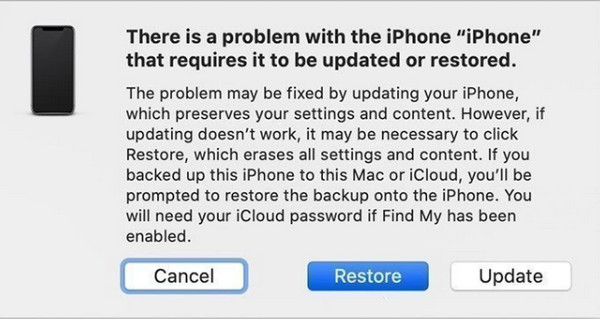
टिप्पणी:
iPhone अपडेट करने से आपके डिवाइस पर मौजूद डेटा सुरक्षित रहेगा और आप अपने iPhone का सामान्य रूप से उपयोग कर सकेंगे; ऐसा न होने पर, आपको अपने iPhone को रीस्टोर करना होगा। कृपया अगला भाग देखें।
भाग 4. इसे ठीक करें: अपने iPhone को फ़ैक्टरी रीसेट करें [बिना डेटा हानि के]
iPhone को पुनर्स्थापित करने से आपका iPhone उच्च स्तर पर ठीक हो सकता है और support.apple.com/iphone/restore समस्या हल हो सकती है। हालाँकि, यह आपके डिवाइस पर मौजूद सभी डेटा को मिटा देगा। उसके बाद, 99% प्रतिशत संभावना है कि आपका iPhone सामान्य हो जाएगा। यदि आपके पास कोई नहीं है बैकअप आपके iPhone पर पुनर्स्थापित करने के लिए तैयार हैघबराएँ नहीं। यह विधि आपको बिना कोई डेटा खोए अपने iPhone को रीसेट करने की अनुमति देती है।
सबसे पहले, आपको भाग 3 में दिए गए चरणों का पालन करना होगा। जब आप चरण 2 पर पहुँचें, तो क्लिक करें पुनर्स्थापित करना के बजाय अद्यतन. आपके iPhone को मिटा दिया जाएगा और अपडेट कर दिया जाएगा। काम पूरा होने पर, आप शायद अपने iPhone का फिर से इस्तेमाल कर सकेंगे।
यदि आपके पास बैकअप नहीं है, तो रिस्टोर करने के बाद आपको सबसे पहले उसे डाउनलोड करना चाहिए। imyPass iPhone डेटा रिकवरी अपने कंप्यूटर पर और अपने iPhone डेटा को पुनर्प्राप्त करें। ऐसा इसलिए है क्योंकि जब आप अपने iPhone पर सभी फ़ाइलें मिटाते हैं, तो वे वास्तव में हटाई नहीं जाती हैं, बल्कि स्टोरेज में कहीं न कहीं रहती हैं। यदि आप अपने iPhone का उपयोग करते हैं और नई फ़ाइलें सहेजते हैं, तो वे पूरी तरह से मिट जाएँगी।
इसलिए, जितनी जल्दी आप अपने iPhone डेटा को पुनर्प्राप्त करने के लिए imyPass iPhone डेटा रिकवरी का उपयोग करेंगे, उतना अधिक डेटा आप बचा सकते हैं।

4,000,000+ डाउनलोड
100% मिटाए गए iPhone, iPad, या iPod से सभी डेटा पुनर्प्राप्त करें।
32 गुना अधिक गति से डेटा पुनर्प्राप्त करें।
सुरक्षित, स्वच्छ और बिना किसी तकनीकी कौशल के उपयोग में आसान।
सभी iPhone, iPad और iPad मॉडल का समर्थन करें।
आइए देखें कि फ़ैक्टरी रीसेट से iPhone डेटा कैसे पुनर्प्राप्त करें।
इस प्रोग्राम को डाउनलोड करें, लॉन्च करें और चलाने के लिए डबल-क्लिक करें। विश्वास आपके डिवाइस पर। यदि यह सफलतापूर्वक पता लगाया जाता है, तो आपको यह छवि दिखाई देगी। क्लिक करें स्कैन.
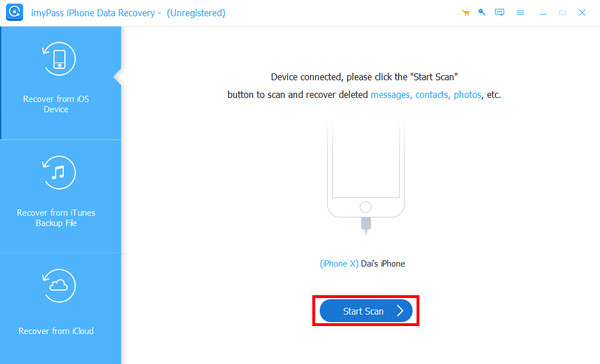
स्कैन प्रक्रिया अपने आप शुरू हो जाएगी। समाप्त होने पर, आपको अपने iPhone पर सभी हटाई गई फ़ाइलें दिखाई देंगी। आप उन्हें फ़ाइल प्रकार के अनुसार फ़िल्टर कर सकते हैं। वे फ़ाइलें चुनें जिन्हें आप पुनर्प्राप्त करना चाहते हैं या सभी का चयन करें और क्लिक करें वापस पाना बटन।
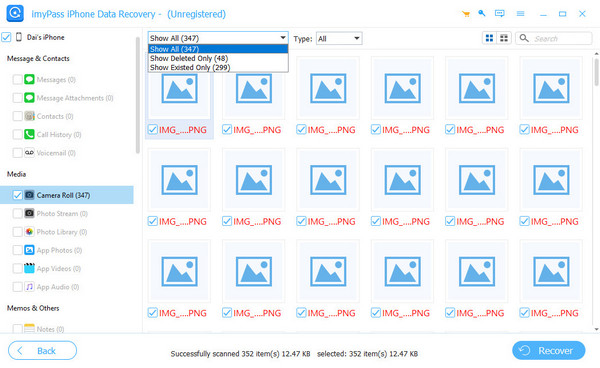
आउटपुट फ़ोल्डर निर्दिष्ट करें और क्लिक करें वापस पाना कुछ ही मिनटों में, सभी चयनित पुनर्प्राप्त हो जाएंगे।
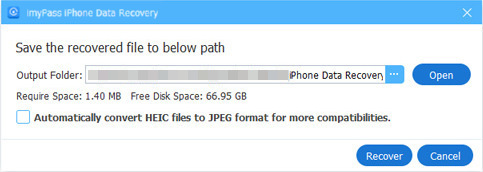
यदि आप विंडोज कंप्यूटर का उपयोग कर रहे हैं और आपका डिवाइस इस प्रोग्राम द्वारा पहचाना नहीं जा सकता है, तो आपको नवीनतम संस्करण डाउनलोड करना चाहिए विंडोज़ के लिए आईट्यून्स और इसे स्थापित करें.
भाग 5: इसे ठीक करें: Apple सेवा से संपर्क करें
अगर तीनों तरीके support.apple.com/iphone/restore समस्या का समाधान नहीं कर पाते हैं, तो यहाँ अंतिम विकल्प आता है: मदद के लिए Apple सेवाओं से संपर्क करें। इस वेबसाइट पर जाएँ: https://support.apple.com/contact. यहाँ, अपनी समस्या चुनें और क्लिक करें। उदाहरण के लिए, अगर आपका iPad है तो आपको iPad चुनना चाहिए ipad support.apple.com/ipad/restore पर अटका हुआ है। आप अपनी मनचाही सेवा चुन सकते हैं और Apple की आधिकारिक सहायता प्राप्त कर सकते हैं। आपको अपने Apple ID में लॉग इन करने की आवश्यकता हो सकती है ताकि समर्थक आपकी समस्या के बारे में अधिक जानकारी प्राप्त कर सकें।
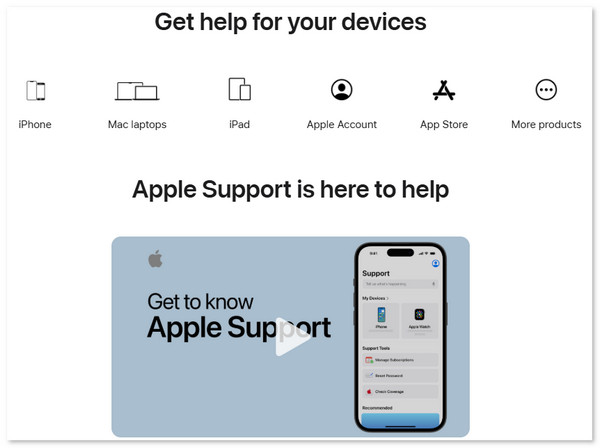
निष्कर्ष
support.apple.com/iphone/restore को कैसे ठीक करें? यह लेख आपको इसे सुलझाने के लिए चार समाधान देता है। समाधानों को उनके द्वारा हल की जाने वाली समस्याओं की कठिनाई के आधार पर क्रमबद्ध किया गया है, सबसे बुनियादी से शुरू करके उन तक आगे बढ़ते हुए जो समस्या को हल करने की अधिक संभावना रखते हैं। यदि आपको यह लेख उपयोगी लगता है, तो इसे दूसरों के साथ साझा करना न भूलें।

